Hoe zet je een Instagram en/of Pinterest feed op je Blogger blog?
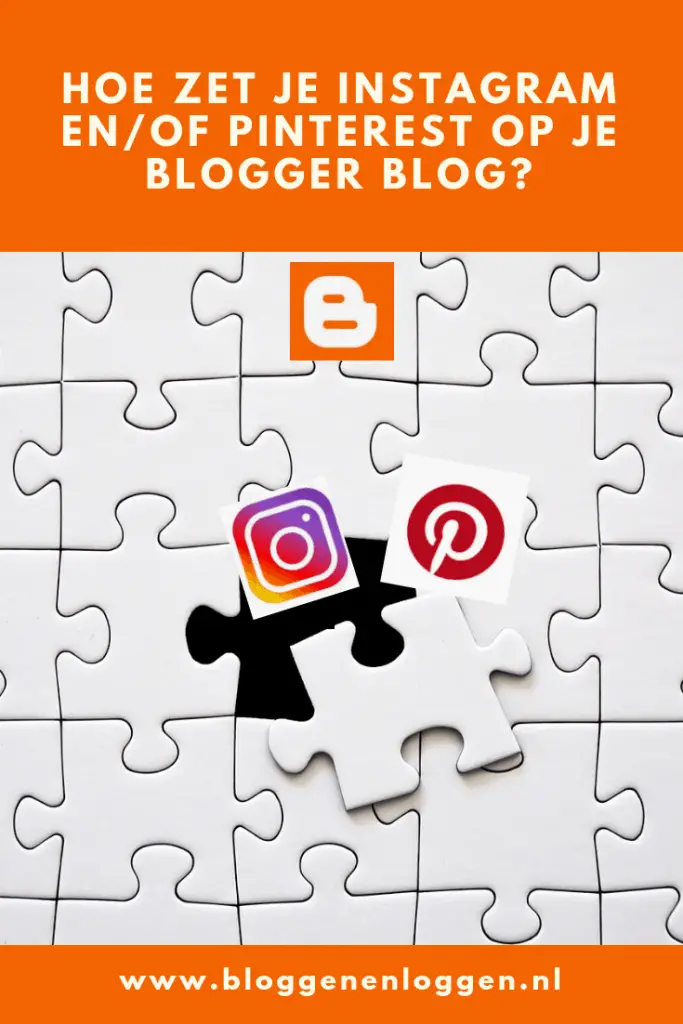
Je hebt ze misschien wel eens gezien op blogs: een Instagram en/of Pinterest ‘feed’ oftewel widget. Hiermee bedoel ik dat je op een blog de nieuwste dingen kunt zien die een blogger op haar Instagram of Pinterest account heeft geplaatst.
In deze post leg ik uit hoe je een dergelijke Instagram of Pinterest feed op je Blogspot blog kunt zetten. Ook leg ik uit hoe WordPress bloggers dit kunnen doen!
Hoe zet je Instagram op je Blogger blog?
De simpelste methode is gewoonweg een Blogspot theme kiezen waarbij al ruimte is gemaakt voor een Instagram widget. In zo’n geval vind je bij de theme instructies hoe je dit moet installeren. Bijvoorbeeld de theme Evelyn Rose van Pipdig.
Maar ik ga er even vanuit dat jouw theme nog geen Instagram widget heeft.
Ik houd van makkelijk. Dus we gebruiken SnapWidget om je Instagram stream op je Blogger blog te zetten.
- Stap 1 is simpel: maak een gratis account aan op SnapWidget.
- Kies ‘Create A New Widget’. Klik daarvoor op de blauwe button:
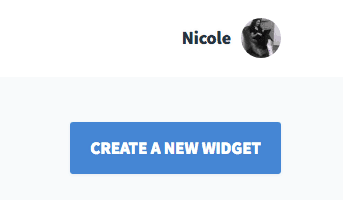
- Kies vervolgens een Instagram widget, want dat widget willen we op je Blogger blog zetten. Ik klik hier op het Instagram Grid widget:
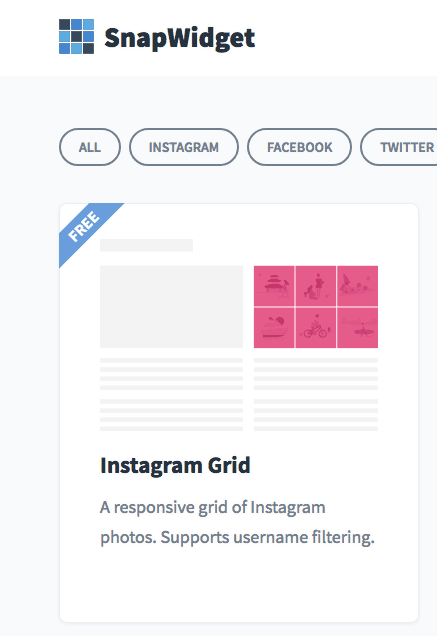
- Dan krijg je dit te zien:
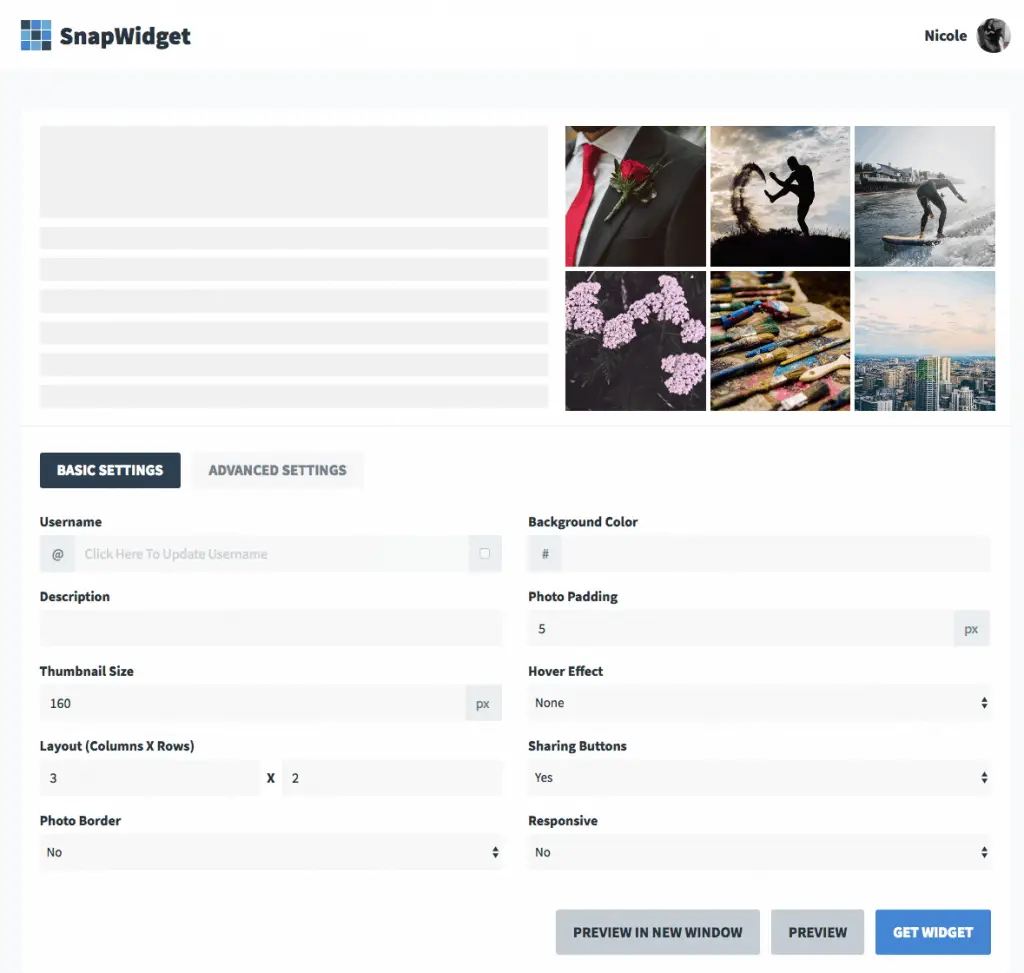
- Nu moet je je Instagram account linken aan SnapWidget. Dat doe je door op de +button te klikken. Ik had dit al een keer gedaan, dus je ziet in onderstaande afbeelding mijn naam al staan. Ben je hier voor het eerst, klik dan op de blauwe knop met het witte plusje:
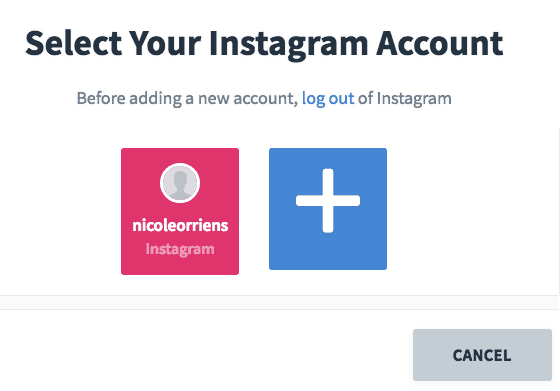
- Je kunt het uiterlijk van je Instagram feed naar wens aanpassen. Omdat we voor makkelijk gaan laten we alles eerst zoals het al ingevuld is staan. Je kunt dit altijd nog aanpassen. We klikken dus op de blauwe knop in de afbeelding bij stap 4, met Get Widget en kopiëren de code.
- Nu gaan we naar ons Blogger blog. Daar ga je naar Layout, en vervolgens klik je op Add a gadget. Kies voor een HTML/Javascript gadget door er op te klikken
- Plak de code van SnapWidget in het Html gadget van Blogger en klik op save.
- En dan krijg je dit op je blog:
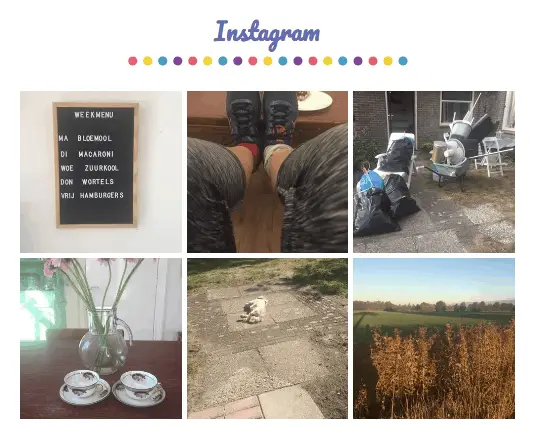
- Misschien wil je de foto’s liever achter elkaar in plaats van in twee rijen. Dat kan. Dit kun je aanpassen bij Layout (Columns x Rows). Ik heb het bijvoorbeeld aangepast naar 1 rij en 6 columns. En dat ziet er zo uit:

Hoe zet je Pinterest op je Blogger blog?
- Ga naar de Pinterest Widgetmaker:
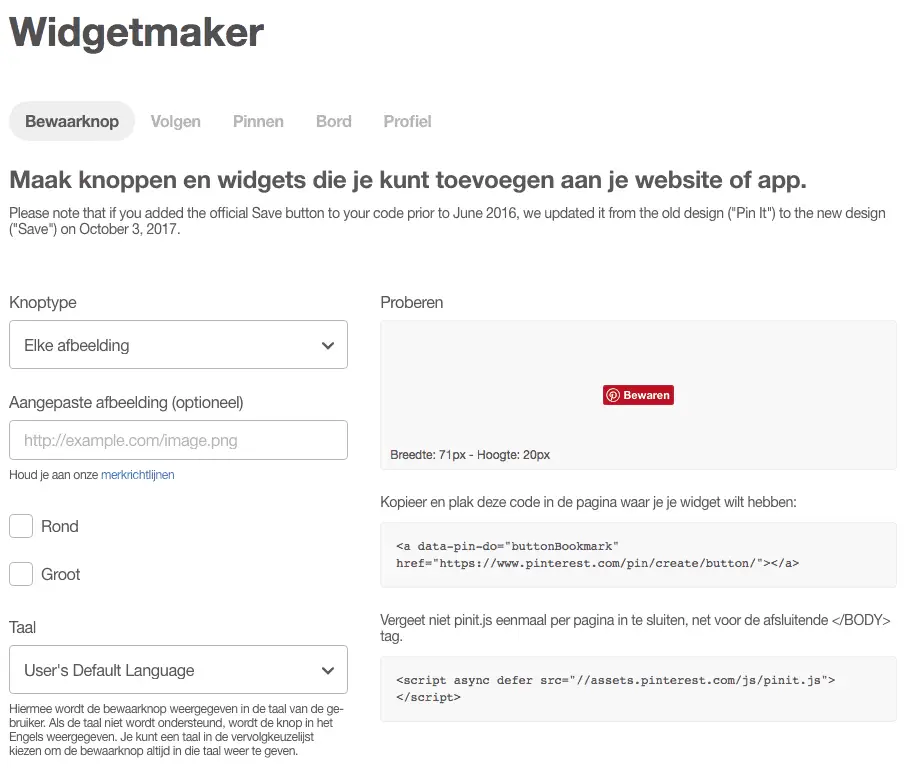
- Klik op ‘Bord’.
- Vul de url van het Pinterest bord in dat je op je Blogger blog wilt zetten.
- Kies de vorm die je mooi vindt. Ik kies voor ‘vierkant’.
- Onderaan de pagina zie je twee codes staan. Eén code moet je in de html code van je blog zetten. De andere code plak je in een gadget.
- De code die je in je html code moet plakken doen we eerst! Kopieer de code die uit 1 regel bestaat.
- Ga vervolgens naar je Blogger Dashboard, en kies Theme, en daarna html. Zoek /body op. Plak de code hierboven.
- Klik op save.
- Nu kopieer je de tweede code.
- Ga weer naar Blogger, en kies nu Layout. Kies Add a gadget, vervolgens Configure HTML, en plak hierin de code.
- Klik op save.
- En dan krijg je bijvoorbeeld dit:
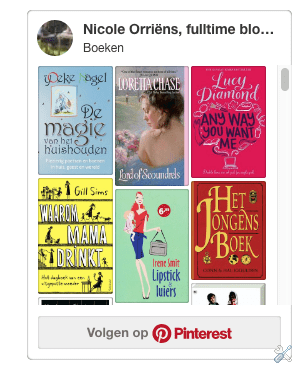
En hoe zet je Pinterest en Instagram op WordPress blogs?
Wat betreft een Instagram feed op een WordPress blog: veel themes bieden ze van zichzelf al aan. Zo niet, dan kun je de methode gebruiken die ook voor Blogspot blogs werkt. En ook de Pinterest methode kun je toepassen op WordPress blogs.
Of je installeert gewoon een plugin die je helpt!
Samenvattend
In deze post legde ik uit hoe je een Pinterest en/of Instagram op je Blogspot blog kunt zetten. Het is een klusje van pakweg 10 tot 15 minuten en het is niet moeilijk.
Mocht je nog vragen hebben, of zijn dingen onduidelijk? Laat het me dan vooral weten!
Lees nu over een zogenoemde RSS feed en inloggen bij instagram.

Goedemorgen Nicole
Wat een boeiend onderwerp en wat een mooie blogopzet van Evelyn Rose.
We hebben het verhaal wéér bewaard!
Fijne dag verder.
Volkert
Dankje!